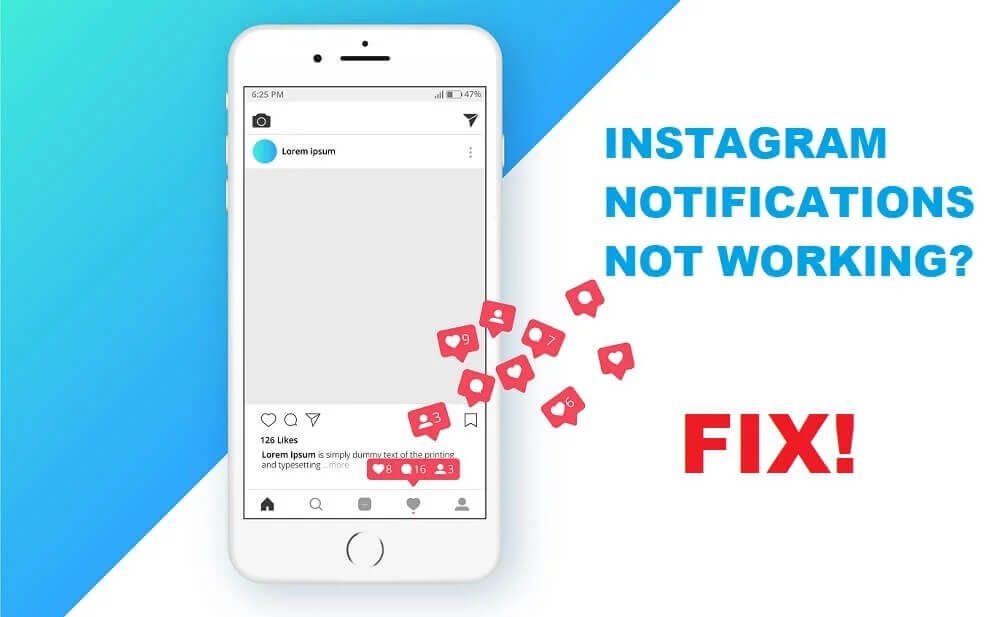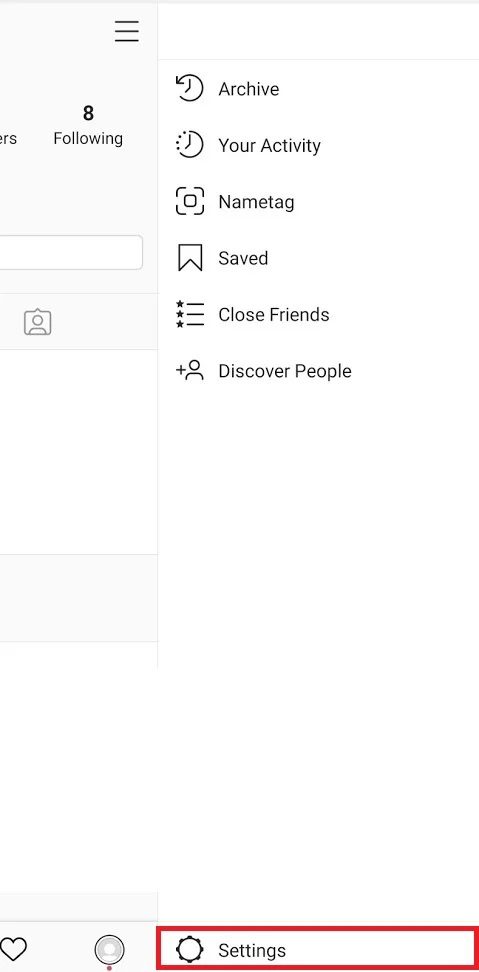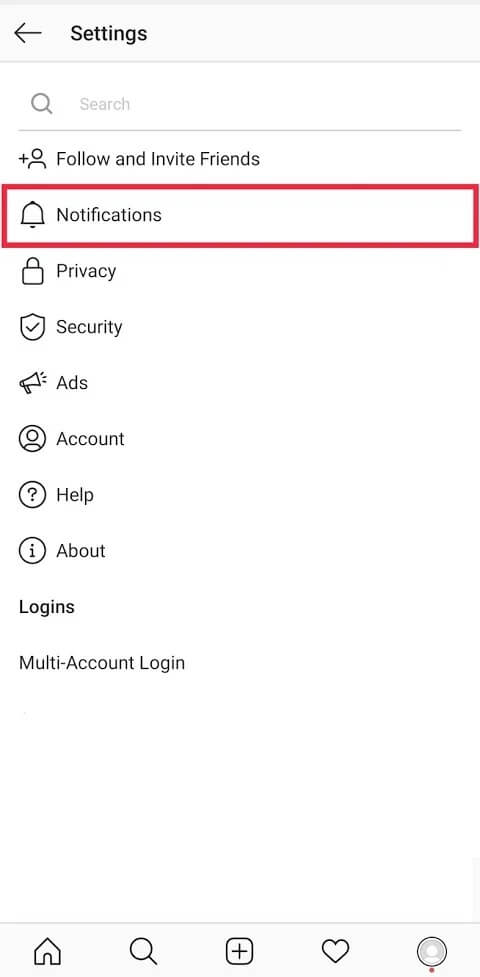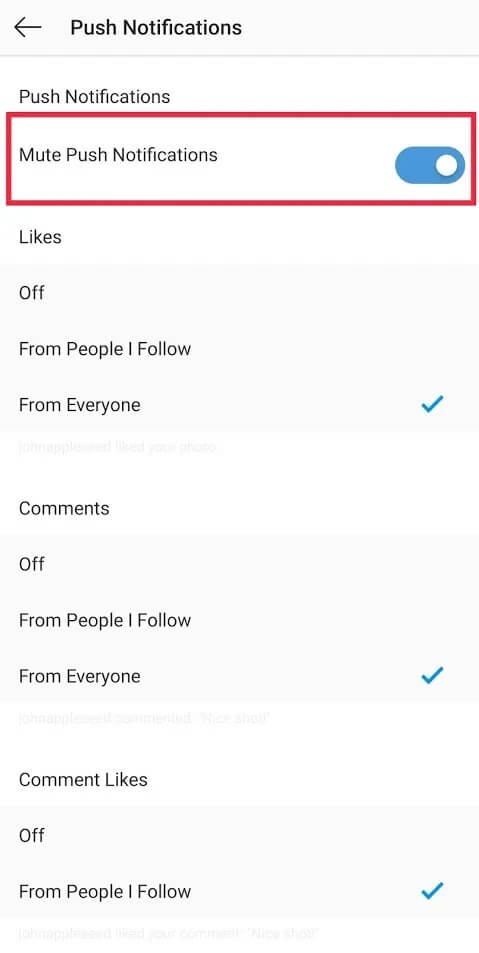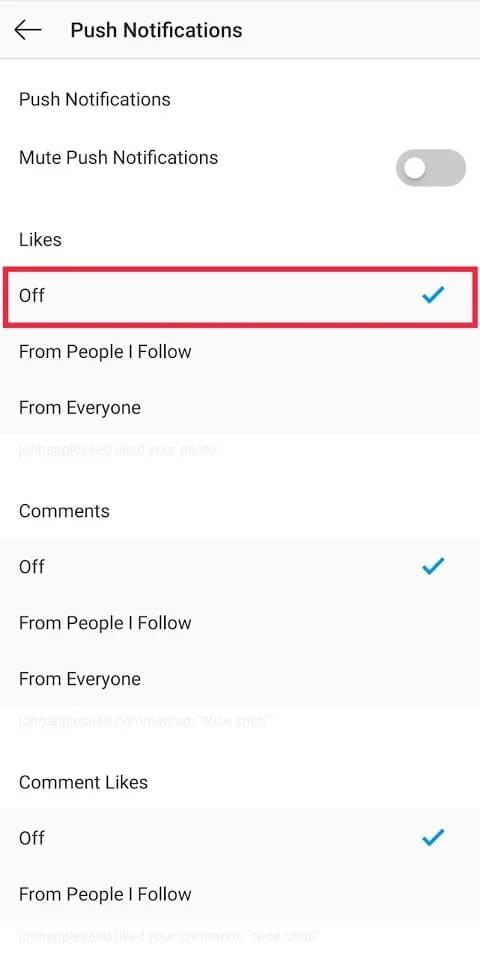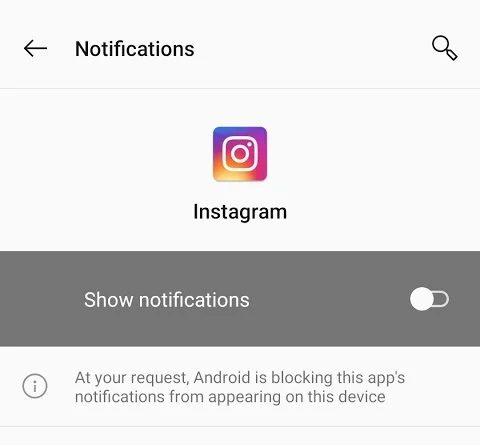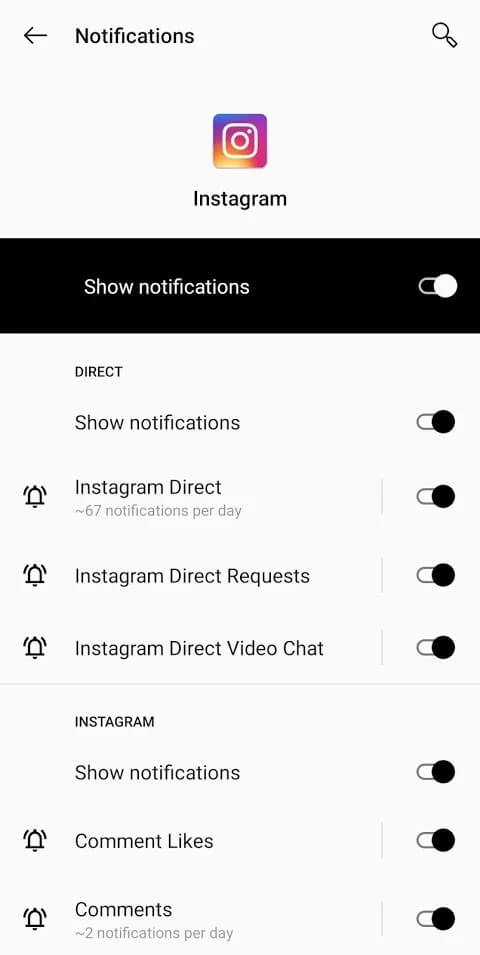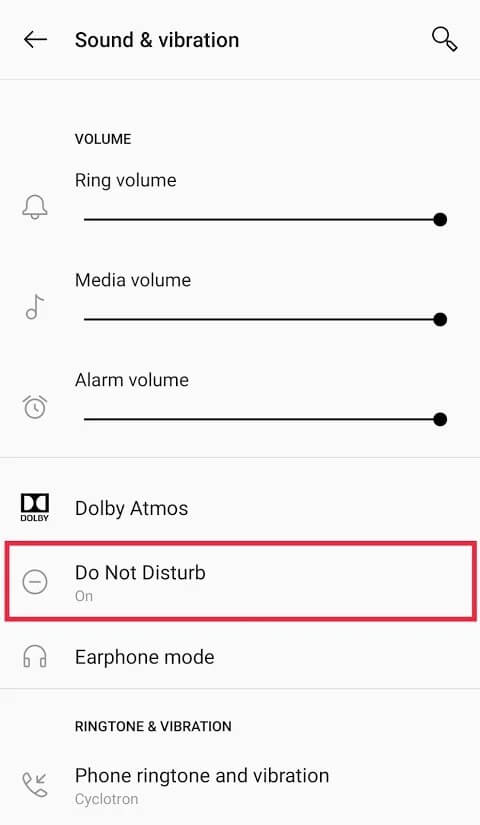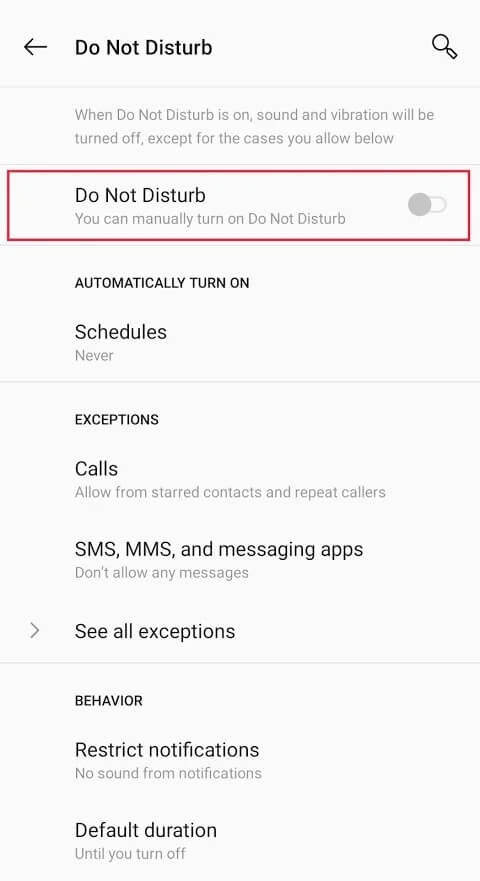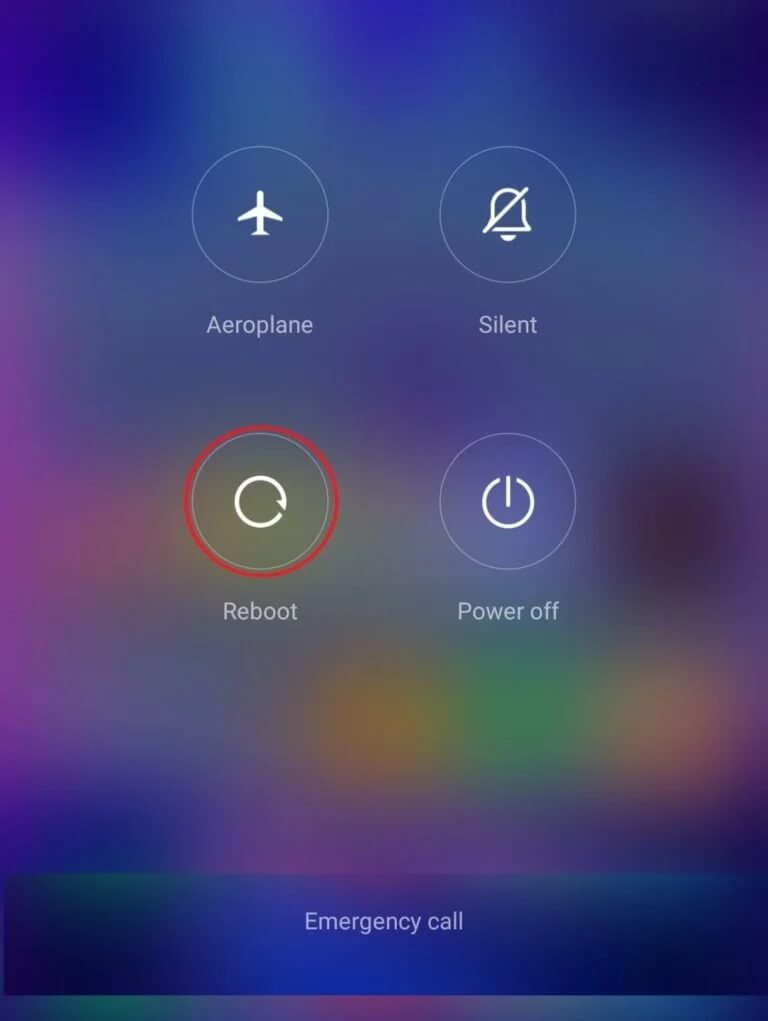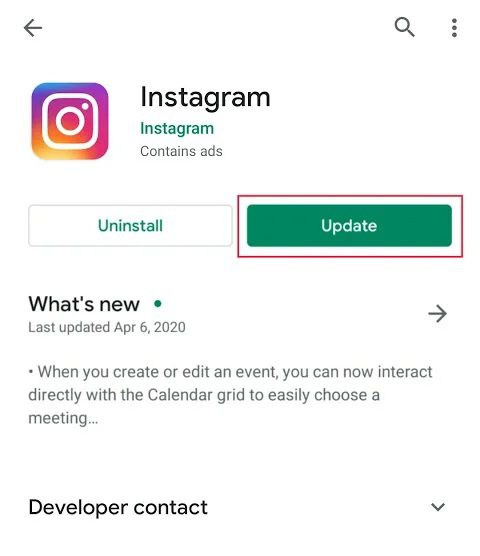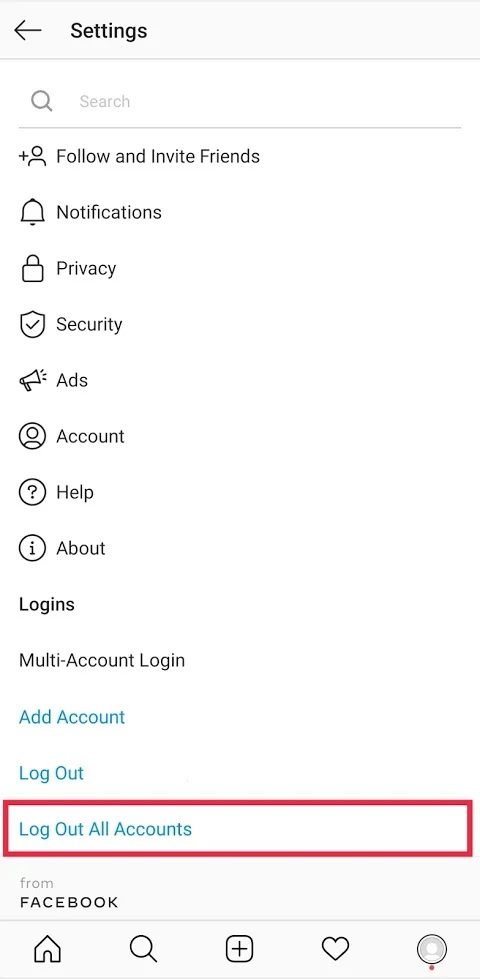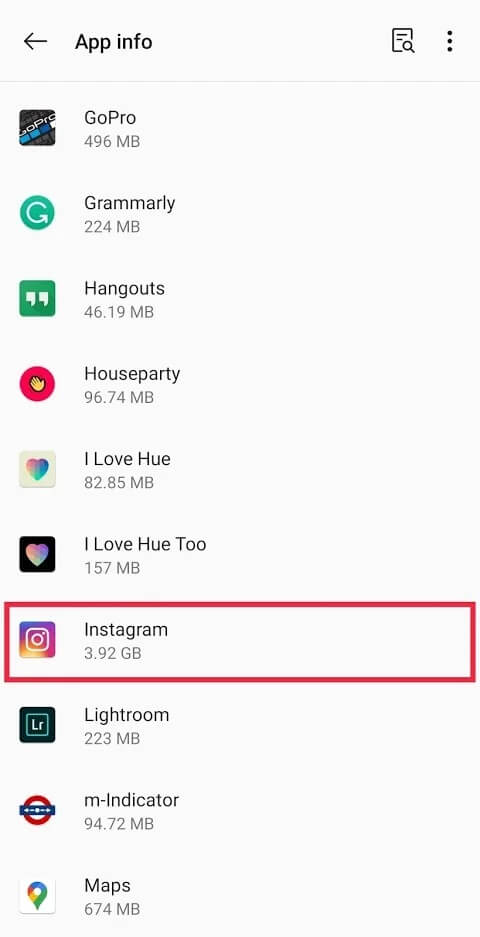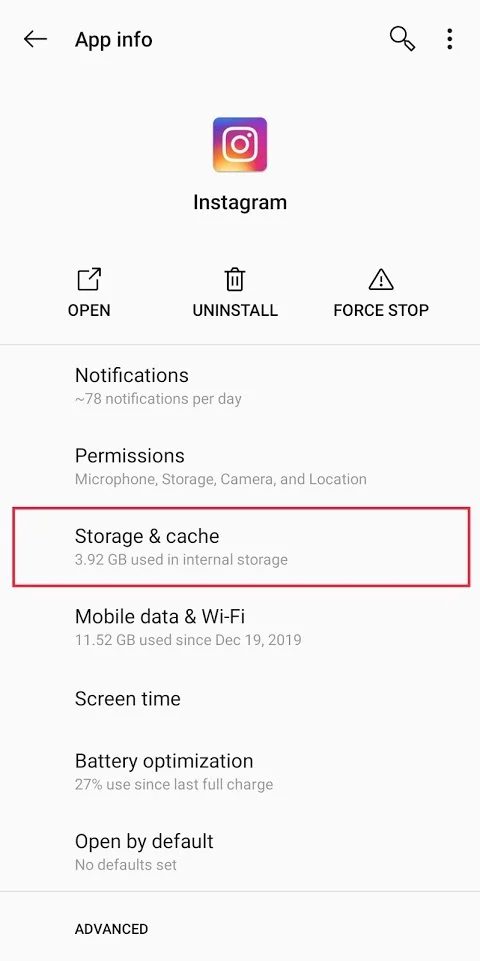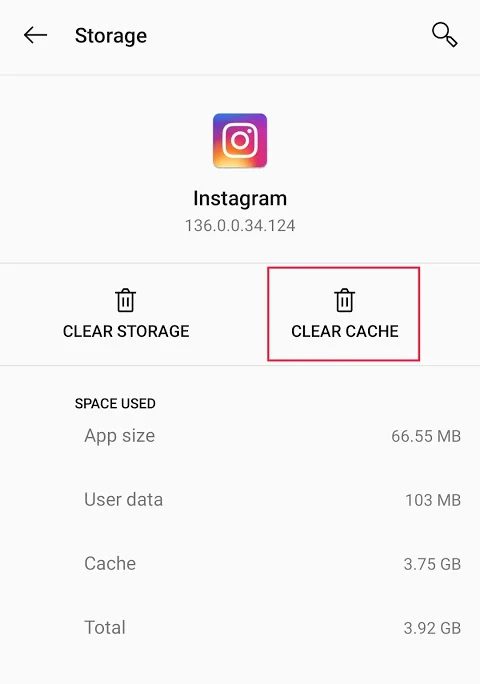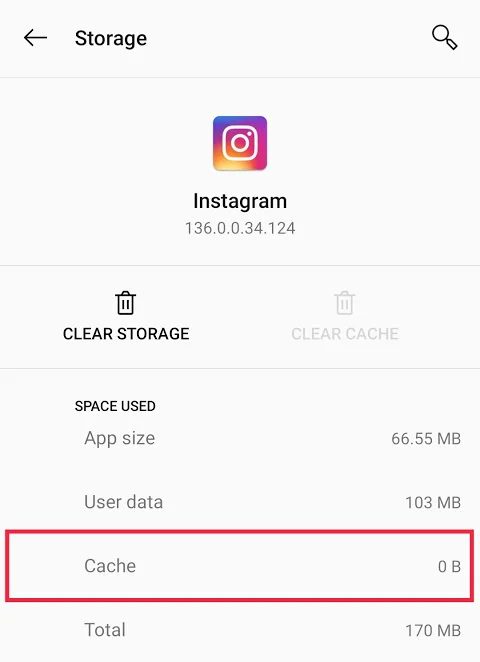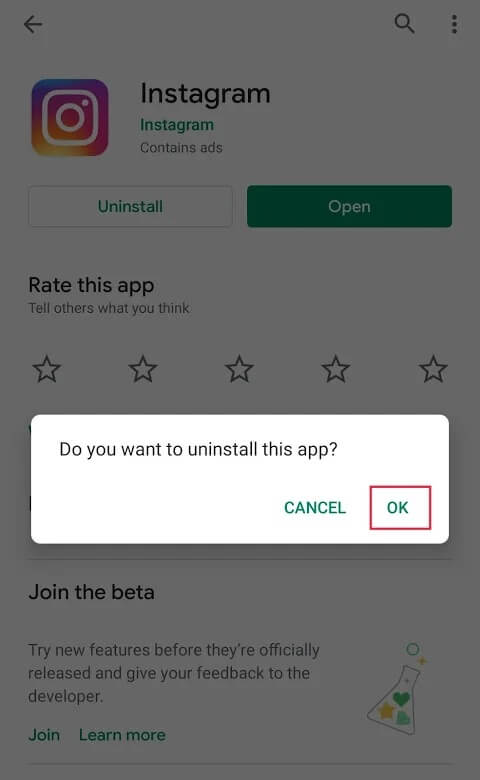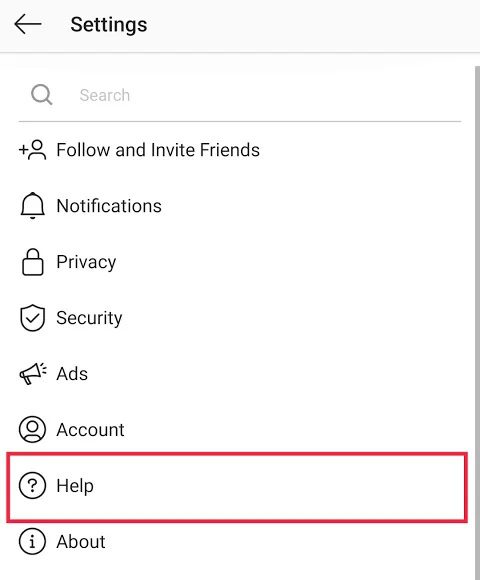Les notifications Instagram ne fonctionnent pas? Voici 9 façons de résoudre ce problème!
Instagram est l'une des applications de médias sociaux les plus populaires de 2020. Mais imaginez que vous ne pourrez pas Toutes les notifications Instagram sur votre appareil Android ou iOS? La même chose est signalée par un certain nombre d'utilisateurs, et aujourd'hui, nous examinons pourquoi les notifications Instagram ne fonctionnent pas en premier lieu et comment les corriger sans casser votre téléphone!
Aujourd'hui, alors que nous vivons notre vie à travers ces petits et puissants appareils portables en même temps, les notifications sont ce qui nous tient au courant de ce qui se passe autour de nous ou du moins nous indique la direction du lieu où la procédure se déroule. Les notifications sont l'une des principales raisons de vérifier nos smartphones, et cela est particulièrement vrai dans le cas des applications de médias sociaux.
obtenir plus d'abonnés
Sur votre compte Instagram Rejoignez-nous
Depuis son lancement en 2010, le Instagram , un média social basé sur la photo, nous tient au courant avec des notifications constantes sur qui a aimé ou commenté nos photos récemment. Nous restons informés de qui nous a envoyé un message directement ou nous a récemment suivi via des notifications.
Imaginez, attendre des jours après votre coup de cœur pour répondre à votre DM pour vous rendre compte qu'il a répondu immédiatement mais n'en a pas été informé. Les notifications sont particulièrement importantes pour les messages, car la plupart d'entre nous ne vérifions pas notre boîte de réception très souvent. La perte d'une mise à jour en direct de vos célébrités préférées peut faire apparaître un FOMO sérieux. Un autre cas est que lorsque quelqu'un accepte votre demande de suivi, il n'y a pas d'autre moyen de vérifier que de visiter manuellement son compte courant, ce qui est très frustrant. On peut même manquer un nouveau message ou notifier une histoire qui va à l'encontre de l'objectif général.
Les notifications jouent un rôle important pour déterminer combien, quand, pourquoi et à quelle fréquence nous ouvrons l'application L'application pour vérifier le flux ou la boîte de réception. Cependant, l'un des problèmes les plus courants signalés par Android ainsi que par les Instagrammers iOS est "Ne pas recevoir de notifications".
Comment réparer les notifications Instagram ne fonctionnant pas
Dans cet article, nous allons passer en revue les causes de l'erreur "Les notifications Instagram ne fonctionnent pasEnsuite, nous passons à la solution.
Quelles sont les causes du problème "La notification Instagram ne fonctionne pas"?
Il existe des scénarios courants qui donnent lieu à ce problème particulier.
- Paramètres de notification de paiement: Parfois, les paramètres de notification dans l'application Instagram sont désactivés, ce qui n'entraîne aucune notification de l'application.
- Données du cache corrompues: Comme beaucoup d'autres applications, Instagram stocke le cache sur votre appareil pour éviter d'avoir à télécharger à nouveau les fichiers image. Corruption pouvant affecter indirectement les notifications.
- L'application plante: Dans certains cas, Instagram lui-même peut rencontrer des problèmes à l'origine du crash.
- Configurer les notifications de l'appareil: Dans certains cas, les paramètres de notification de votre appareil spécifique peuvent bloquer ou masquer les notifications envoyées par une application.
- Synchronisation du compte: Les paramètres Instagram sont synchronisés avec le compte. Les modifications apportées sur un appareil peuvent affecter les performances d'autres appareils.
Il existe différentes façons de résoudre le problème sur Android et iOS, et nous avons compilé une liste de toutes les solutions ci-dessous.
Méthode 1: Vérifiez vos paramètres de notifications Instagram
Étant donné qu'Instagram a des paramètres de notification distincts pour les messages directs, les commentaires, les likes, IGTV, les vidéos en direct et les chats vidéo, etc., l'utilisateur peut désactiver les paramètres de notification instantanée, ce qui arrêtera les notifications sortantes. La modification de ce paramètre est le moyen le plus simple de recommencer à recevoir des notifications.
1. Ouvrir Application Instagram Sur votre téléphone et appuyez sur Icône de profil circulaire Situé en bas à droite de l'écran.
2. Maintenant, cliquez sur l'icône Menu hamburger Situé dans le coin supérieur droit.
3. En bas Menu déroulant , Vous trouverez des options "Paramètres«. Clique dessus Pour ouvrir les paramètres Instagram.
4. Dans la liste Paramètres Sélectionnez les optionsNotifications«. à l'intérieur Paramètres de notification , Clique sur le "Notifications push ".
5. Assurez-vous Désactivez l'interrupteur à bascule à côté de "Désactiver la notification push".
6. Continuez à vous assurer que l'option «Arrêt» n'est sélectionnée dans aucune section individuelle. En fonction de vos préférences et de vos besoins, vous pouvez choisir de recevoir une notification de tout le monde ou uniquement des personnes que vous suivez.
Ca y est, retournez au menu principal, et maintenant, Instagram vous tiendra informé de l'activité de votre compte.
obtenir plus d'abonnés
Sur votre compte Instagram Rejoignez-nous
Méthode 2: Vérifiez les paramètres de notification Instagram sur votre téléphone
Les paramètres de notification du téléphone agissent comme un contrôleur d'accès pour les notifications qui s'affichent sur votre appareil mobile. Si ces paramètres de notification sont désactivés, peu importe les paramètres de l'application définis. Par conséquent, il est important de s'assurer qu'ils sont également activés.
Sur un appareil iOS
1. Ouvrir Paramètres Au IPhone Votre profil et cliquez sur "Notifications" .
2. Un menu apparaîtra Toutes les applications Par ordre alphabétique, faites défiler vers le bas pour trouver "Instagram"Et appuyez La flèche à côté.
3.Assurez-vous d'activer Basculez le commutateur à côté de "Autoriser les notifications".
Sur un appareil Android
1. Ouvrez le "Paramètres"Sur votre téléphone. Défiler Menu Paramètres Et propreNe cliquez pas sur les notifications Ou recherchez-le directement dans la barre de recherche, généralement en haut.
2. Une fois entré dans la configuration "Applications et notifications" , je cherche Instagram Entre autres, sélectionnez-le.
3. Activez l'interrupteur à bascule à côté de "Montrer les notifications. "
4. Une fois activé, assurez-vous que tous les paramètres individuels sont également activés.
Vérifiez maintenant si vous êtes en mesure de réparer Instagram qui ne fonctionne pas ou non? Sinon, passez à la méthode suivante.
Méthode 3: désactiver le mode Ne pas déranger
Le mode Ne pas déranger ou NPD est disponible sur Android et iPhone. Une fois activé, votre téléphone bloquera ou désactivera temporairement toutes les notifications entrantes, alertes, appels téléphoniques et messages texte. La désactivation ou la désactivation du mode NPD devrait réinitialiser les notifications Instagram sur votre appareil.
Sur un appareil iOS
1. Aller à Les paramètres de votre appareil Et cliquez "ne pas déranger".
2. Assurez-vous Éteindre Un interrupteur à côté de "prière de ne pas déranger" Aussi bien que "Prévu" .
Faites défiler vers le bas et recherchez «Veuillez ne pas déranger en conduisant» et sélectionnez «Manuellement» à côté de «Activer».
Sur un appareil Android
1. Ouvrir Paramètres Et cliquez "Son et vibration"
2. je cherche "prière de ne pas déranger" Et cliquez dessus.
3. Continuez à vérifier Éteignez l'interrupteur.
Méthode 4: désactiver les modes d'économie d'énergie
Pour économiser la batterie et prolonger sa durée de vie, les téléphones modernes disposent de modes d'économie de batterie automatiques lorsque votre téléphone est faible. Une fois activées, les applications exécutées en arrière-plan ne sont pas mises à jour, ce qui entraîne dans certains cas le retard ou le blocage des notifications entrantes. La désactivation de ce mode peut être utile pour remettre les notifications Instagram sur les rails.
Sur iPhone, ouvrez Appliquer les paramètres Faites défiler vers le bas pour sélectionner un paramètre "la batterie". arrêté Activez l'interrupteur à bascule à côté de «Mode d'alimentation Faible" .
Sur Android, sélectionnez "Batterie«Dans un menu Paramètres. Cliquez "Économiseur de batterie" Et éteignez-le.
Méthode 5: redémarrez votre téléphone
Si tous les paramètres ci-dessus sont complètement au bon endroit et que vous ne recevez aucune notification, essayez de redémarrer votre téléphone une fois. Le redémarrage de votre appareil est la première étape et la solution de transition lors du dépannage d'un problème technique.
Méthode 6: mettre à jour l'application Instagram
Dans de nombreux cas, les notifications Instagram ne fonctionnent pas en raison d'une erreur dans l'application elle-même. Instagram lui-même est conscient de certains bugs et problèmes que l'utilisateur peut rencontrer et donc à chaque mise à jour, il essaie de les corriger. Par conséquent, la mise à jour de L'application peut être utile.
Sur les appareils Android, l'utilisateur peut Vérifiez "Play Store" pour toute nouvelle mise à jour de l'application.
Utilisez "L'Application Agence“Dans Appareils iPhone pour vérifier les nouvelles mises à jour.
Méthode 7: effacer les données du cache Instagram
Les données de cache sont utiles pour enregistrer les informations utilisateur sur l'appareil. L'application aide à terminer la tâche plus rapidement. Les applications de médias sociaux sont d'énormes coffres-forts de stockage temporaire et leurs données peuvent facilement être corrompues ou brisées. Des données de cache corrompues peuvent entraîner un dysfonctionnement de L'application et causer des problèmes à l'utilisateur, il est donc important de les effacer de temps en temps.
1. Avant de démarrer un processus Vider le cache , Nous recommandons Se déconnecter De votre compte d'abord.
Visiter une liste Paramètres Instagram (Le processus mentionné dans les étapes initiales de la méthode 1)
2. Clique sur "Déconnexion de tous les comptes" Au bas de l'écran etQuittez l'application.
3. Ouvrir Paramètres Sur votre téléphone et tapez "Application"Ou"Les applications«Dans la barre de recherche. Là, recherchez une liste de toutes les applications sur l'appareil. je cherche "Instagram”Cliquez dessus pour l'ouvrir.
4. Sélectionnez "Stockage et cache«Continuer.
5. Cliquez "Vider le cache" Supprimer Toutes les données du cache.
6. Vérifiez si les données du cache ont été effacées par la quantité de mémoire qu'elles occupent. 0 B indique que tout le cache a été effacé.
7. Préparé Allumez votre téléphone une fois et enregistrez une Entrée Retournez sur le compte Instagram pour vérifier.
Méthode 8 : Réinstallez L'application sur votre appareil
Lorsque vous réinstallez une application sur votre téléphone, toutes les données et options sont réinitialisées aux valeurs par défaut. Cela inclut l'octroi à L'application des autorisations nécessaires lorsqu'elles sont demandées.
1. Pour désinstaller L'application, ouvrez "Magasin d'applications" IPhone ou "Play Store" Sur Android et saisissez "Instagram«Dans la barre de recherche. Une fois que vous l'avez trouvé, appuyez sur "désinstaller" Confirmez en cliquant sur OK dans le message de confirmation suivant.
2. Redémarrez votre appareil une fois qu'il est terminé Le processus de désinstallation.
3. Aller à Magasin d'applications à nouveau et réinstallez l'application. Une fois le processus terminé, enregistrez Entrée sur votre compte et accordez à L'application toutes les autorisations nécessaires, notamment celles liées aux notifications.
Méthode 9: vérifier les paramètres de notification à partir d'un autre appareil
Les notifications Instagram sont synchronisées avec votre compte Instagram, donc si vous apportez des modifications sur un appareil, elles seront automatiquement modifiées sur d'autres appareils. Par conséquent, il est important de vérifier le paramètre sur plusieurs appareils.
Par exemple: si vous désactivez les notifications sur un iPad, elles seront également désactivées sur un appareil Android.
Si aucune des méthodes ci-dessus ne fonctionne pour vous, envisagez de signaler le problème à Instagram lui-même et attendez sa réponse officielle.
Vous pouvez le faire en visitant les paramètres d'Instagram et en cliquant sur «Aide» pour signaler le problème.
obtenir plus d'abonnés
Sur votre compte Instagram Rejoignez-nous
C'est la fin de l'article et nous espérons que vous pourrez résoudre le problème des notifications Instagram. Mais si vous avez encore des questions concernant ce tutoriel, n'hésitez pas à les poser dans la section commentaires.